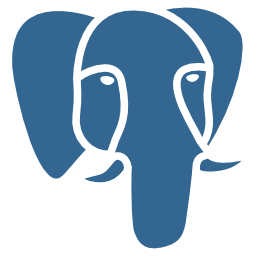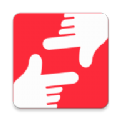KK教程资讯:带你了解最前沿的技术、资讯,海纳百川,学无止境!
VirtualBox如何删除虚拟机-VirtualBox彻底删除虚拟机教程
2025-04-29作者:KK小编来源:KK下载站整理
许多朋友在使用VirtualBox创建虚拟机时,都会有删除虚拟机的需求,而VirtualBox的界面里并没有明显的按钮可以实现这个功能,有部分朋友找到了删除的方法,但又选择了不合适的选项,导致虚拟机仍然占据着磁盘空间。接下来就给大家演示一下VirtualBox完全删除虚拟机的具体的操作步骤。
VirtualBox彻底删除虚拟机教程
1、在左侧的虚拟机列表里,使用鼠标右键点击需要删除的虚拟机,之后在弹出的选项里选择“删除”
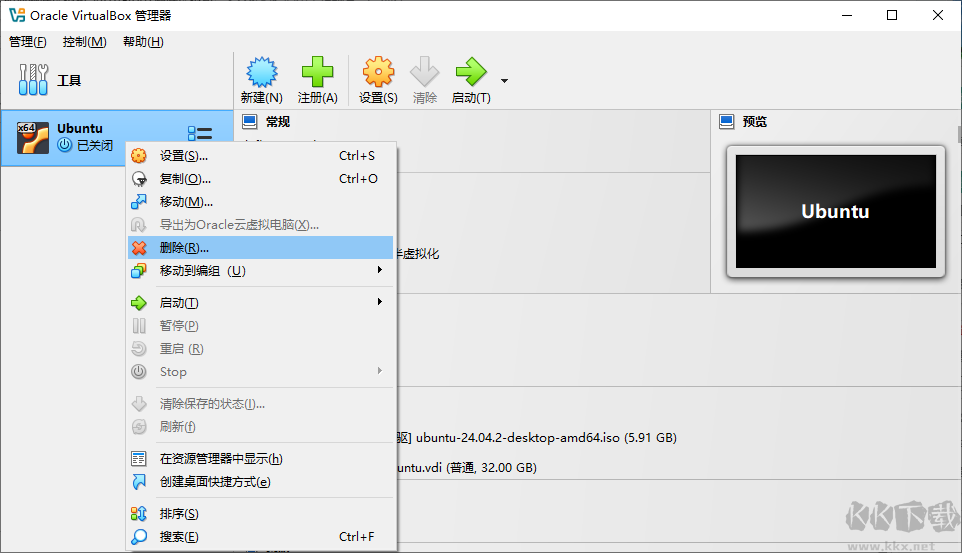
2、在弹出的提示窗口内点击“删除所有文件”,可以清理占用的磁盘空间
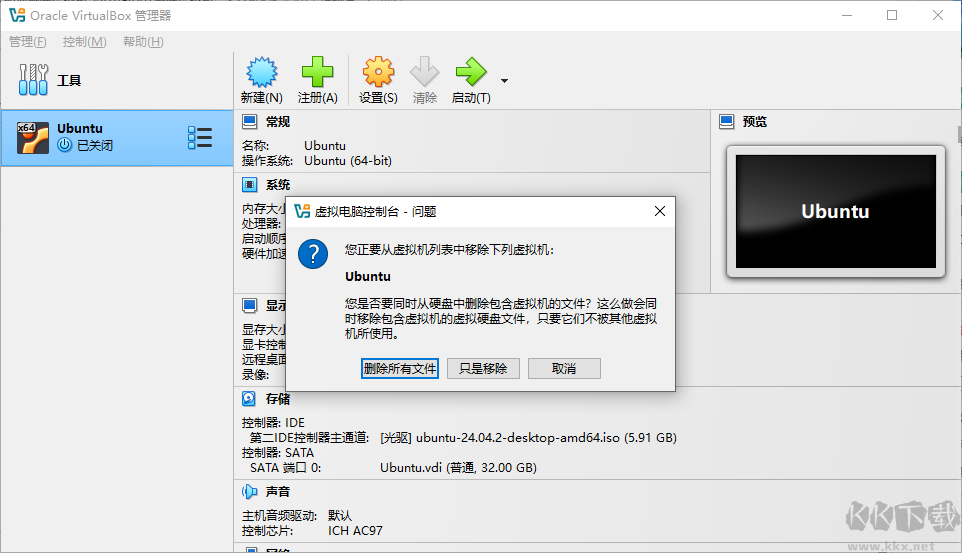
以上就是VirtualBox删除虚拟机教程的全部内容,希望能够帮助到大家。
相关文章
猜你喜欢
热门文章
沙盒与副本吃鸡模式
 沙盒与副本是一个带有生存建造和刷装备要素的IO类游戏。和你曾玩过的刷装备RPG类似,你的主要目的就是反复击败敌人、升级刷装备, 不过生存建造要素给了你更多的发挥空间。...
沙盒与副本是一个带有生存建造和刷装备要素的IO类游戏。和你曾玩过的刷装备RPG类似,你的主要目的就是反复击败敌人、升级刷装备, 不过生存建造要素给了你更多的发挥空间。...- 《诛仙世界》
- win10右下角的天气和资讯怎么关闭
- 羊了个羊通关方法(亲测有效)_羊了个羊通关教程[把难度降低]
- 第五人格许愿码怎么领?第五人格最新许愿码免费领取2022[可用]
- CAD无法复制编辑:此块含有代理对象,不能在块编辑器中进行编辑的解决方法
- P2PWIFICAM如何连接监控设备?P2PWIFICAM使用方法
- AirMirror怎么控制另一部手机?AirMirror远程控制方法
- 魔影工厂怎么压缩视频大小?魔影工厂压缩视频的方法
- 魔影工厂怎么转换格式?魔影工厂转换视频格式的方法
本类排行
- 1WPS2019专业版永久激活码(序列号)+激活方法2021
- 2您的帐户已在App Store和iTunes中被禁用三种解决方法
- 3迅雷应版权方要求无法下载,2020亲测能用下载敏感资源解决方法
- 4GIF出处怎么找?几种方法找到GIF出处
- 5琉璃神社怎么下载?琉璃神社资源下载方法详解
- 6SecureCRT注册码最新分享(SecureCRT激活码)2020
- 7WPS2019永久激活码(专业增强版最新终身授权序列号)
- 8mobaxterm设置中文怎么弄?mobaxterm设置中文教程
- 9WPS专业版激活码[长期更新]WPS激活码永久激活 2022.4
- 10Office2016激活密钥专业增强版(神Key)Office2016永久激活密钥[2022.3更新]
相关下载
关注KK手机站